如何用PowerPoint制作比赛计时器的方法
2017-11-16 17:45 责任编辑:佚名
选用PowerPoint2003,利用自定义动画中的“出现”方式,设置每一个对象的延时为1秒来实现,下面我详细介绍一下制作过程。输入标题打开PowerPoint2003,选择“空演示文稿”,版式选为“只有标题”,在标题文本框中输入
选用ppt模板(www.pptjia.com),利用自定义动画中的“出现”方式,设置每一个对象的延时为1秒来实现,下面我详细介绍一下制作过程。更多PPT教程尽在PPT家园,快来关注吧。
输入标题
打开PowerPoint 2003,选择“空演示文稿”,版式选为“只有标题”,在标题文本框中输入“英语口语比赛计时系统”字体设置“加粗”。由于我们在播放幻灯片的时候,需要用的简单的宏命令,所以还需要将宏的安全性降低,方便我们使用。依次单击“工具/宏/安全性”,然后将“安全级别”降为“低”即可。
动态时间显示的制作
我们要实现计时开始后能够实时动态的显示时间,这里是倒计时(剩余时间)。实现的方法是:在幻灯片中插入文本框,文本框的内容分别为1、2、3等这些数字,然后利用“自定义动画”里面的“出现”效果对这些文本框进行动画设置,每一个对象在前一个对象出现后1秒出现。
在本例中因为计时时间为30秒,应该需要30个文本框,但是第一个文本框的延时时间为0秒,所以我们总共要插入31个文本框,第一个文本框没有停留时间,这些文本框的内容分别是30、29……2、1、0,即第一个文本框内容是“30”,最后一个文本框内容是“0”,这样输入可以在后面的动画设置时方便一些,设置所有文本框对齐方式为“水平居中”、“垂直居中”。这里我们以设置一个文本框的自定义动画效果为例来说明一下操作步骤:
1. 选择要设置自定义动画的文本框。
2. 打开ppt模板(www.pptjia.com)菜单“幻灯片放映/自定义动画”,在弹出的“自定义动画”对话框中我们单击 “添加效果/进入/出现”设置该对象的动画效果为“出现”。
3. 在弹出的对话框中我们单击要设置对象右面的下拉按纽,选择“效果选项”命令。
4. 单击“效果选项”命令以后会弹出“出现”对话框,在该对话框中我们单击“效果”标签,设置动画播放后为“下次单击后隐藏”、“无声音”、“整批发送”。然后选择“计时”标签,设置开始方式为“之后”,延迟为“1秒”。
按上述步骤分别设置所有文本框的自定义动画:播放方式为“出现”,动画播放后的效果:所有文本(文本31除外)为“下次单击后藏”,文本31为“不变暗”。启动方式为:所有文本(文本1除外)为前一动画“之后”延迟为“1秒”, 文本1为“单击”起动,延迟为“0秒”,文本框的顺序为:“文本1”、“文本2”一直到“文本31”。即图中所示的“形状2”到“形状32”。
最后我们插入两个修饰性的文本框,输入内容分别为“距离结束还有”、“秒”,调整位置,至此动态时间显示部分制作完成。
进度条的制作
进度条可以帮助我们很明了的看出已经用过的时间。本例中是以百分比的形式显示的,这里的进度条是用矩形来实现,每2秒中进度条变换一次(即每2秒出现一个矩形),所以我们需要15个矩形块。
在幻灯片中做好一个矩形块然后复制出其它的,矩形的大小我们自己适当掌握,设置矩形属性为:填充色“蓝色”、“无线条”,然后把这些矩形排列成如图2中所示的样式,为了实现如图1中进度条的效果,我们在进度条的下面再插入一个大的矩形,然后设置填充为较暗的颜色,叠放次序为“最底层”。
下面设置一下进度条中各矩形的动画,我们打开菜单“幻灯片放映/自定义动画”在弹出的“自定义动画”对话框中我们分别设置各矩形:动画顺序为两个文本后面插入一个矩形,本例中的文本1对应自定义动画中的形状2,依次类推,因为第一个文本框停留时间为0所以第一个矩形在第三个文本框后面,第二个矩形在第5个后面依此类推,本例中的第一个矩形对应自定义动画中的矩形33,所以在自定义动画对话框中调整动画顺序为“形状4”下面是“矩形33”,“形状6”下面是“矩形34”一直到“形状32”的下面是“矩形47”,所有矩形的启动动画方式均为:“开始”方式为“之前”,“延迟”为1秒;所有矩形的效果为:“出现”,“动画播放不变暗”。
最后我们再修饰一下进度条,在其下面添加指示数字“0、25%、50%、75%、100%”,然后把这些数字“横向分布”,至此进度条部分制作完成。
按钮的制作
最后我们制作“开始计时”按钮,打开菜单“视图/工具栏/控件工具箱”,单击“按钮”工具,然后在幻灯片上拖动出一个按钮,右击该按钮,打开属性对话框,设置“caption”属性为“开始计时”,关闭对话框,回到幻灯片页面下,双击该按钮,在出现的代码窗口中输入以下代码:
Private Sub CommandButton1_Click()
ActivePresentation.SlideShowSettings.Run
SlideShowWindows(Index:=1).View.Next
End Sub
我们的制作全部完成,来检验一下成果吧,按“F5”放映幻灯片,然后单击“开始计时”按钮,计时开始,效果如图所示。
小提示:在播放过程中,首先需要验证该PowerPoint的宏安全级别是否为“低”,否则将无法调用计时功能。
更多免费精彩的PPT模板尽在PPT家园。
热门标签更多
相关推荐
-

关于网络教育的ppt课件教学设计,关于网络教育的ppt课件内容怎么做?
本文为网络教育ppt课件,涵盖了教学目标、教学重点、教学方法、教学过程以及教学总结等内容,详细介绍了网络教育的概念、特点、发展历程等,比较分析了网络教育和传统教育的优缺点,探讨了网络教育的应用前景和挑战,为学生深入了解和应用网络教育提供了帮助。.........
2023-06-04
-

幼儿园5以内的加法ppt课件教学设计,幼儿园5以内的加法ppt课件内容怎么做?
本文介绍了以幼儿园5以内的加法ppt课件为主题的教学内容,包括教学目标、教学重点、教学方法、教学过程和教学总结等方面,旨在帮助幼儿园小朋友们学会5以内的加法,掌握数字的概念,培养他们的数字计算能力和思维能力。.........
2023-06-17
-

儿科护理ppt课件模板教学设计,儿科护理ppt课件模板内容怎么做?
本文介绍了儿科护理ppt课件模板的基本框架和设计风格,掌握制作ppt课件的技巧和方法,并提高视觉表达能力和演示技巧。.........
2023-05-27
-

法制课件ppt模板教学设计,法制课件ppt模板内容怎么做?
本次法制课件PPT的教学目标包括理解法律的基本概念和作用,掌握我国宪法、刑法、民法等基本法律的主要内容和精神,了解法律制度建设和法治理念的发展历程。通过讲授、互动等方式,帮助学生们提高法律意识和法律素养,增强自我保护意识。.........
2023-05-26
-

-
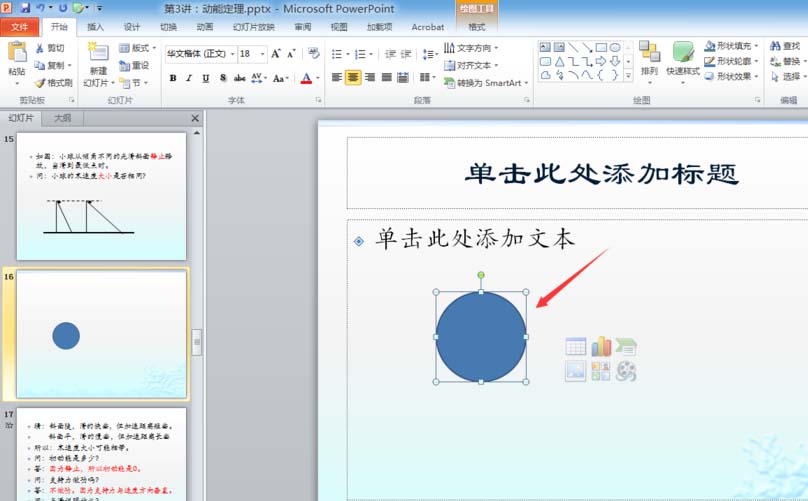
ppt怎么给圆形画圆心?
大家知道,ppt中可以画圆,但圆心不好画,怎么办?小编通过摸索,找到了一种方法。1、打开ppt,画一个圆2、选中圆后,点右键,在弹出的列表中选择【编辑文字】3、点击菜单栏的【插入】按钮4、点击符号区中的【符号】按钮,如图所示5、进入符号窗口,选择【广义标点】,如图所示6、选择并点击【加重号】,如图所示7、瞧!圆心画好了。如图所示......
2018-03-19
-

ppt课件制作教程广州教学设计,ppt课件制作教程广州内容怎么做?
本文介绍了广州地区的PPT课件制作教程,包括基础操作、幻灯片制作、设计元素应用和课件美化等内容。学习此课程,将能够熟练地使用PPT软件,制作出具有较高水平的课件,并提高展示效果。.........
2023-05-24
-

获奖课件ppt教学设计,获奖课件ppt内容怎么做?
本文从老师的角度,分享了一堂以获奖课件ppt为主题的教学课程,通过分析其优秀特点,掌握制作技能,帮助学生在实际学习和工作中运用所学知识。.........
2023-05-16
-

基层党员培训课件ppt教学设计,基层党员培训课件ppt内容怎么做?
本课程着眼于基层党员的作用和重要性,掌握基层党员的权利和义务,提高基层党员的思想意识和党性观念,进一步加强组织管理和战斗力,为党的事业做出更大贡献。.........
2023-06-10
-

幼儿园ppt课件国庆教学设计,幼儿园ppt课件国庆内容怎么做?
本文从老师的角度出发,以幼儿园ppt课件国庆为主题,详细介绍了国庆节的由来、意义、庆祝方式,以及教学方法和教学总结等内容,旨在培养幼儿的爱国热情和民族自豪感,提升幼儿的国家意识。 .........
2023-06-18




 扫码加微信客服有好礼
扫码加微信客服有好礼